За да направиме задолжување или пак продажба од продавницата, потребно е за истото да избереме малопродажба -> калкулации.
Доколку имаме повеќе продавници, програмата ни нуди можност да одбереме со која продавница сакаме да работиме.

Со избирање на оваа опција добиваме приказ на почетниот екран и пред нас ги гледаме сите калкулации кои ги имаме направено во или од продавницата.
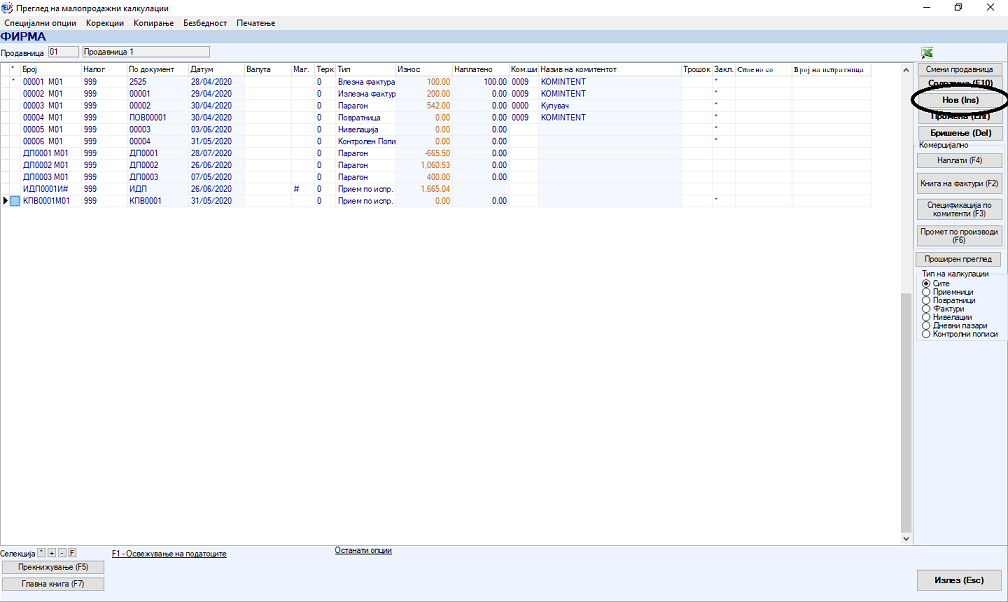
Со кликнување на копчето Нова калкулација, ни се отвара дополнителен прозорец кој треба да се пополни со основните податоци на калкулацијата и да се одбере тип за истата. Со тип (Ф7) имаме можност да избереме за каков вид на калкулација се работи, дали истата е влезна фактура, прием по испратница, дали се работи за нивелација, излезна фактура или пак продажба со парагон.
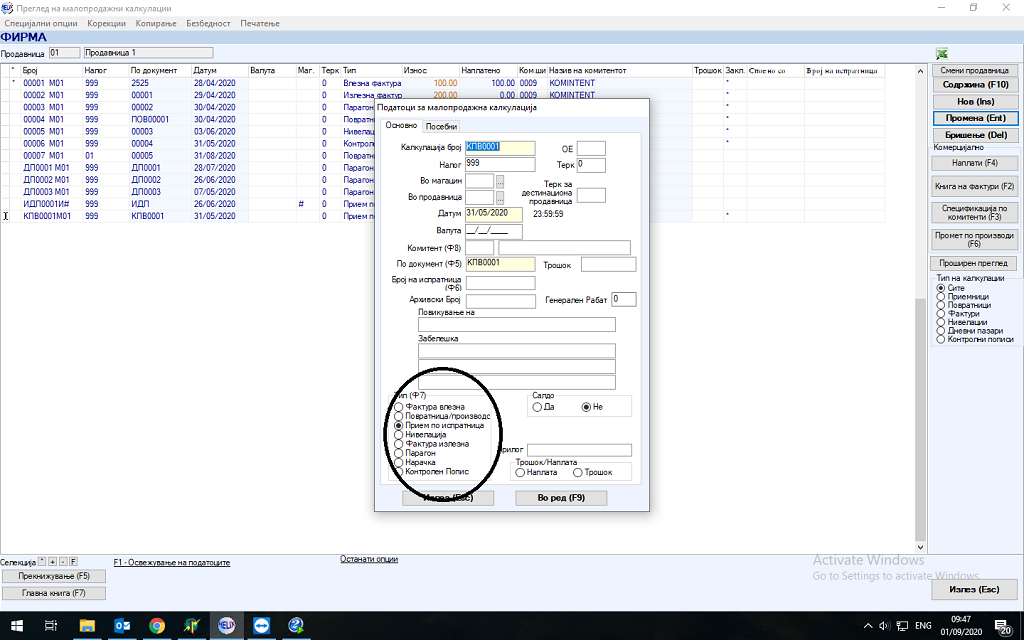
Со одбирање на типот на калкулацијата претходно е потребно да ги пополните и основните податоци за калкулацијата

1 .Калкулациски број претставува всушност бројот на самиот документ во програмата односно редоследниот број. По позиционирање на калкулацискиот број и притискање на копчето Enter добиваме калкулациски број 0001, за следната калкулација 0002 итн.
2.Во полето број на налог треба да го напишеме бројот на финансовиот налог во кој сакаме автоматски да биде искнижена самата калкулација. Доколку истиот не го знаеме со . (точка ) Enter имаме можност да избереме некој од веќе предходно дефинираните
3.Полињата Во магацин или Во продавница ги користиме кога правиме излезна калкулација која треба да биде преносница во конкретен магацин или продавница. Во тој случај со поставување на дестинациона продавница програмата прави автоматски влез на производите кои сме ги внеле во калкулацијата
4.Полето за датум се пополнува соодветно датумот на калкулација, истото важи и за датумот на валута
5.Полето комитент се пополнува со шифрата на комитетот од кој е калкулацијата или кон кој е калкулацијата. Доколку не ја знаме шифрата на комитетот со . (точка) Enter влегуваме во шифрарникот на комитенти и таму го пребаруваме истиот, се позиционираме на него и со Enter се враќаме повторно на почетниот екран каде продолжуваме со пополнување на другите податоци.
6.По документ е полето во кое треба да го внесеме бројот на фактура. Доколку се работи за влезна калкулација го пишуваме бројот на документот кој ни го испратиле односно сме го примиле. Доколку пак се работи за излезна калкулација со избор на полето Ф5 програмата генерира автоматски број на калкулација започнувајќи од 0001, овој број е само предлог од програмата секако рачно може да се направи промена согласно потребите на коминтентот.
7.Во полето број на испратница се внесува бројот на испратницата од самата калкулација. Доколку се работи за излезна калкулација со Ф6 програмата генерира автоматско бројче на испратница започнувајќи од 0001
8.Архивски број е број кој го генерира самиот програм
9.Полето забелешка е слободно поле кое може да се користи за слободен внес, по желба може да се направи забелешката да се гледа на урнекот на фактура или испратница.
10.Полето ОЕ означува организациона единица. Истото се користи доколку се работи со различни организациони единици. Во празното поле се внесува бројот на организационата единица соодветно како истата е отворена во шифрарникот на ОЕ
11.Во полето терк се внесува бројот на однапред искреиран терк за автоматско книжење во финансово. Доколку не го знаеме точниот број на теркот кој веќе сме го искреирале во шифрарникот на теркови за книжење, истиот можеме да го избереме со . (точка) Enter. На мало прозорче ни се покажува приказ на сите искреирани теркови, се позиционираме на теркот кој сакаме да го користиме и го одбираме со избор или Enter на тастатурата.
12.Терк за дестинациона продавница се користи за книжење на калкулација која ја префрлуваме во дестинационата продавница,најчесто се користи доколку има потреба влезната калкулација да биде искнижена на различни конта.
13.Полето генерален рабат се користи доколку сакаме да издадеме рабат на ниво на цела калкулација. Истото може автоматски да се пополнува доколку во шифрарникот на коминтенти зададеме рабат на ниво на одреден коминтент.
14.Изборот на салдо ДА/НЕ се користи доколку имаме потреба за внесување на салдо на ниво на коминтент. На пример доколку се работи за одреден износ на средства кои треба да ги евидентираме како почетно салдо тогаш означуваме дека се работи за салдо ДА, ни се отвара дополнително поле во кое можеме да го внесеме износот на салдото.
По пополнување на потребните податоци калкулацијата ја потврдуваме на копчето ВО РЕД или Ф9 копчето од тастатурата.
Да додадеме објаснување на копчињата кои ни се наоѓаат од десната страна на екранот
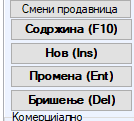
1. Смени продавница ни дава можност да се префрлиме со работа од една во друга продавница
2. Со копчето содржина правиме влез во содржината на самата калкулација, ова се користи доколку имаме потреба да до внесеме нов производ или да направиме некоја промена во содржината на самата калкулација
3. Копчето промена го користиме доколку сакаме да направиме било каква промена на основните податоци . Тука се однесува на промена на коминтентот, промена на бројот на калкулација. Ова е всушност оној прозорец со податоци кои ги внесуваме првично пред да ги внесуваме производите.
4. Копчето бришење го користиме доколку сакаме целосно да избришеме некоја калкулација. Притоа треба да сме позиционирани на калкулацијата која сакаме да ја избришеме, кликнуваме на копчето бришење или Делете тастатурата, за бришење треба да потврдиме со Ф9 и истата калкулација се брише целосно.